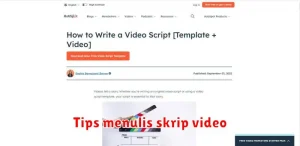Kadang sebagian orang masih bingung bagaimana cara memindahkan foto dari canon ke hp, dan ternyata setelah kita tahu caranya bisa dibilang cukup mudah.
Setelah mengambil foto pakai kamera DSLR, biasanya ingin diedit di hp atau bahkan langsung diposting di media sosial.
Jika dulu kita perlu menunggu untuk melihat hasil jepretan kita untuk dicetak dulu, untuk sekarang kita bisa langsung melihatnya, tanpa harus berlama-lama lagi.
Memindahkan foto dari kamera digital ke hp merupakan hal yang sangat penting kalian ketahui terutama bagi kalian yang sering hunting foto, dan bahkan memiliki memori terbatas.
Ada 2 jenis cara memindahkan foto dari canon ke hp yang dapat kalian coba di rumah yaitu pemindahan secara wireless dan dengan kabel.
Sebelum melakukan transfer foto kalian wajib pahami dulu pengaturan pada kamera canon kalian, karena setiap kamera memiliki pengaturan yang berbeda.
Setelah paham, kalian lanjut untuk simak penjelasan cara memindahkan foto dari canon ke hp dengan beberapa metode dibawah ini.
Baca juga : Macam Macam Aksesoris Kamera
Daftar Isi
Cara Memindahkan Foto Dari Canon Ke HP Secara Wireless

Untuk metode yang pertama ini kalian bisa mencobanya dengan kamera yang mendukung fitur tersebut ( wifi ).
Biasanya fitur wifi terdapat pada kamera dengan seri terbaru yang sering dipakai oleh banyak fotografer.
Berikut cara memindahkan foto dari canon ke hp dengan wireless, untuk melakukannya lakukan 2 tahapan dibawah ini.
Pengaturan Kamera
- Hidupkan kamera terlebih dahulu
- Masuk ke menu lalu aktifkan wifi dan pilih Wi-Fi Function.
- Akan muncul 2 gambar, maka pilih gambar hp.
- Pada menu Connection Method, pilih Easy Connection dan tekan set lalu OK dan set lagi.
- Atur Username dan password.
Baca juga : Cara Membersihkan Sensor Kamera Mirrorless
Pengaturan HP
- Download dan instal aplikasi Canon Camera Connect pada smartphone kalian.
- Buka aplikasi lalu ke menu setting untuk aktifkan wifi.
- Atur username dan password sesuai settingan pada kamera.
- Tunggu beberapa saat maka secara otomatis akan terhubung.
- Lalu buka kembali aplikasi Canon Camera Connect, disitu kalian akan melihat semua hasil pengambilan gambar yang sudah kalian lakukan.
- Untuk mengunduhnya ke hp, pilih satu atau beberapa foto lalu tekan send to device.
Cara Memindahkan Foto Dari Canon Ke HP Dengan Alat Tambahan

Untuk cara memindahkan foto dari canon ke hp yang ke dua kalian dapat menambahkan alat sebagai media transfer foto ke hp kalian.
Biasanya cara ini digunakan pada kamera canon seri lama yang belum mendukung transfer file foto secara wireless.
Ada beberapa peralatan yang harus kamu miliki ( cukup pilih salah satu ) yaitu Kartu memori, Kabel USB Connector, Card Reader Multi OTG.
Baca juga : Tema Fotografi Unik
Bagaimana pengaplikasiannya ? simak penjelasan yang sudah kita rangkum dibawah ini :
Memory Card

Kartu memori ( Memory Card ) biasanya sering digunakan oleh para fotografer untuk memindahkan hasil karyanya dari kamera ke laptop.
Baca juga : Pengertian Mouse Dan Fungsinya
Namun asal kalian tahu, kartu memori ini juga bisa digunakan untuk memindahkan file foto atau video ke hp loh.
Caranya cukup mudah, dengan kamu lepas kartu memori pada kamera kalian lalu pasangkan pada hp kalian.
Ya mungkin terkesan ribet karena harus bongkar pasang hp, tapi cara ini dapat dilakukan jika kalian tidak memiliki kabel USB maupun OTG, serta kamera kalian belum mendukung fitur wireless.
Baca juga : Pengertian Kamera Analog
Kabel USB Connector

Sama halnya pada saat kalian memindahkan file dari hp ke laptop, kalian bisa menggunakan kabel USB ini untuk memindahkan foto dari kamera DSLR canon ke hp.
Berikut urutan metode yang dapat kalian ikuti dengan mudah di bawah ini.
- Pasangkan USB Connector ke hp dan sambungkan ke kabel data kamera.
- JIka muncul pemberitahuan di hp berarti sudah terhubung, pilih Photo Transfer ( PTP ).
- Buka file manager pada hp kalian.
- Pilih kamera yang sudah terhubung, dan pilih file DCIM.
- Tandai salah satu maupun beberapa foto yang akan dipindahkan.
- Pilih salin foto dan pindahkan ke folder pada penyimpanan hp kalian.
Baca juga : Cara Kompress Foto Di HP
Card Reader Multi OTG

Untuk cara memindahkan foto dari canon ke hp yang terakhir kalian dapat menggunakan media Card Reader Multi OTG.
Card reader ini berbeda dengan Card reader pada umumnya yang mungkin sering orang gunakan untuk transfer file atau data.
Bentuknya sekilas sama dengan card reader yang lain, namun perbedaannya terletak pada kabel tambahan yang digunakan untuk menyambungkan ke hp.
Baca juga : Manfaat Kamera CCTV
Untuk cara menggunakan Card Reader Multi OTG dapat kalian simak poin-poin dibawah ini.
- Lepas kartu memori pada kamera kalian.
- Pasangkan pada tempat memori di Card Reader Multi OTG.
- Lalu pasang Card Reader Multi OTG ke HP kalian.
- Buka file manager pada HP.
- Lalu pilih penyimpanan eksternal yang baru dimasukkan tersebut, dan pilih folder DCIM.
- Tandai salah satu maupun beberapa foto yang akan dipindahkan.
- Pilih salin foto dan pindahkan ke folder pada penyimpanan hp kalian.
Itulah beberapa cara memindahkan foto dari canon ke hp, dan kalian dapat memilih salah satu cara diatas yang menurut kalian mudah diaplikasikan.
Semoga informasi diatas dapat membantu masalah yang sedang kalian hadapi mengenai transfer foto, dan bisa menambah ilmu baru mengenai dunia fotografi.
Akhir kata, Wassalamualaikum.